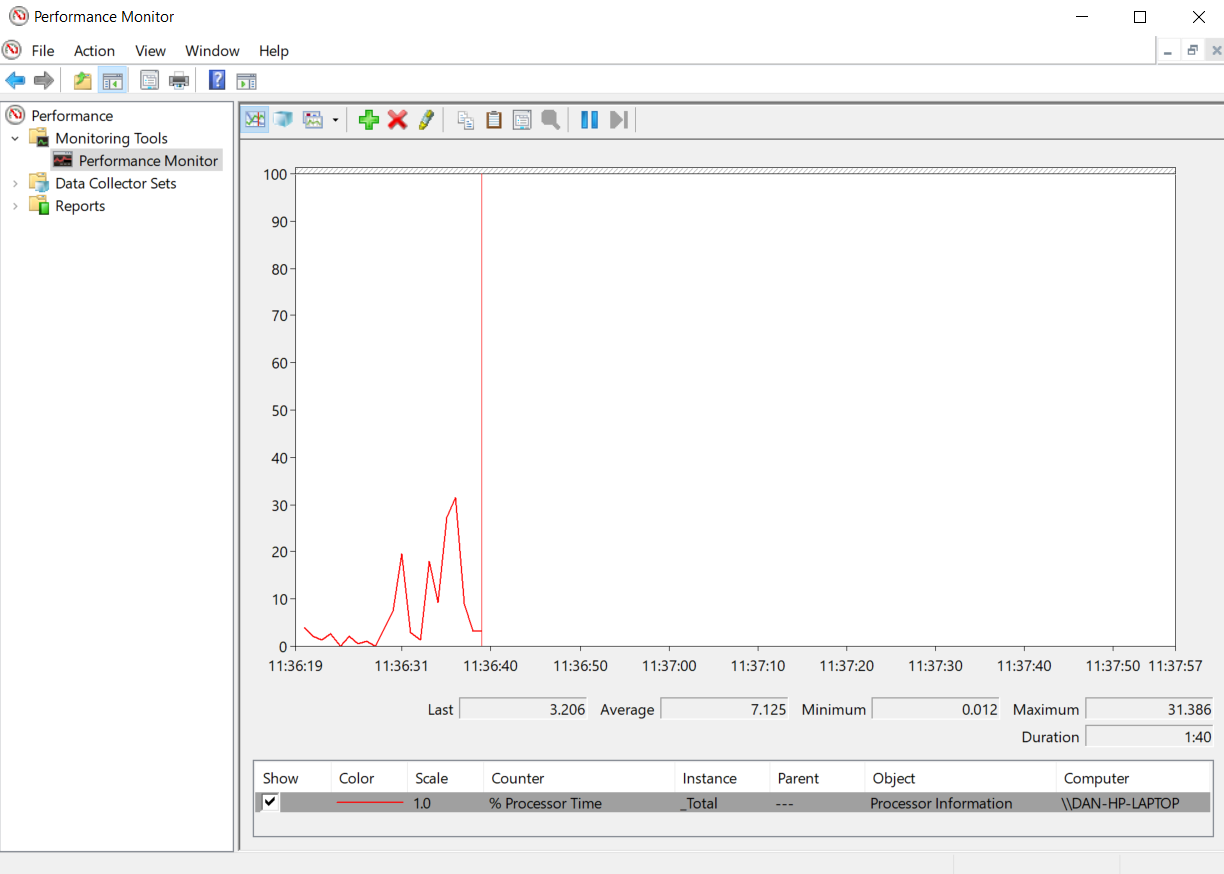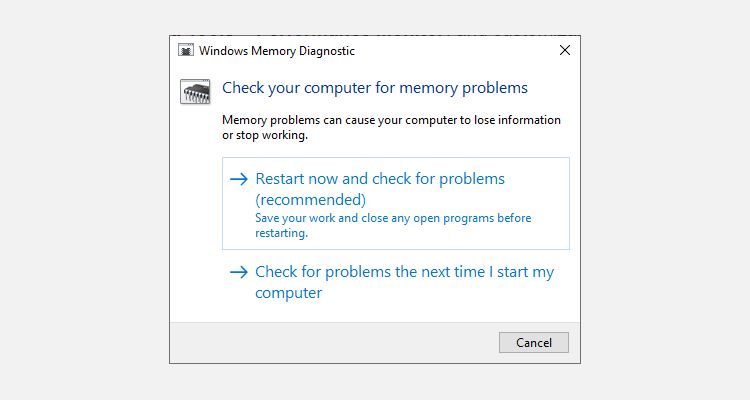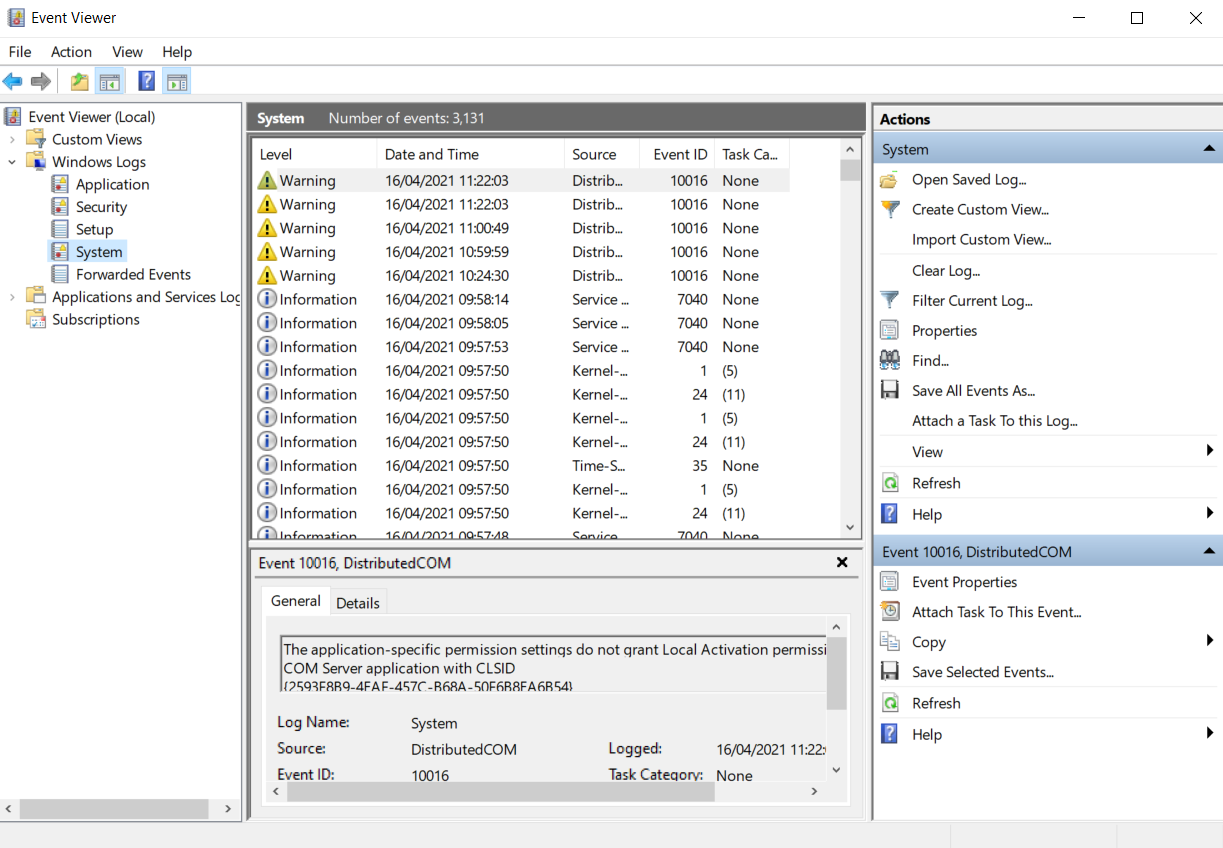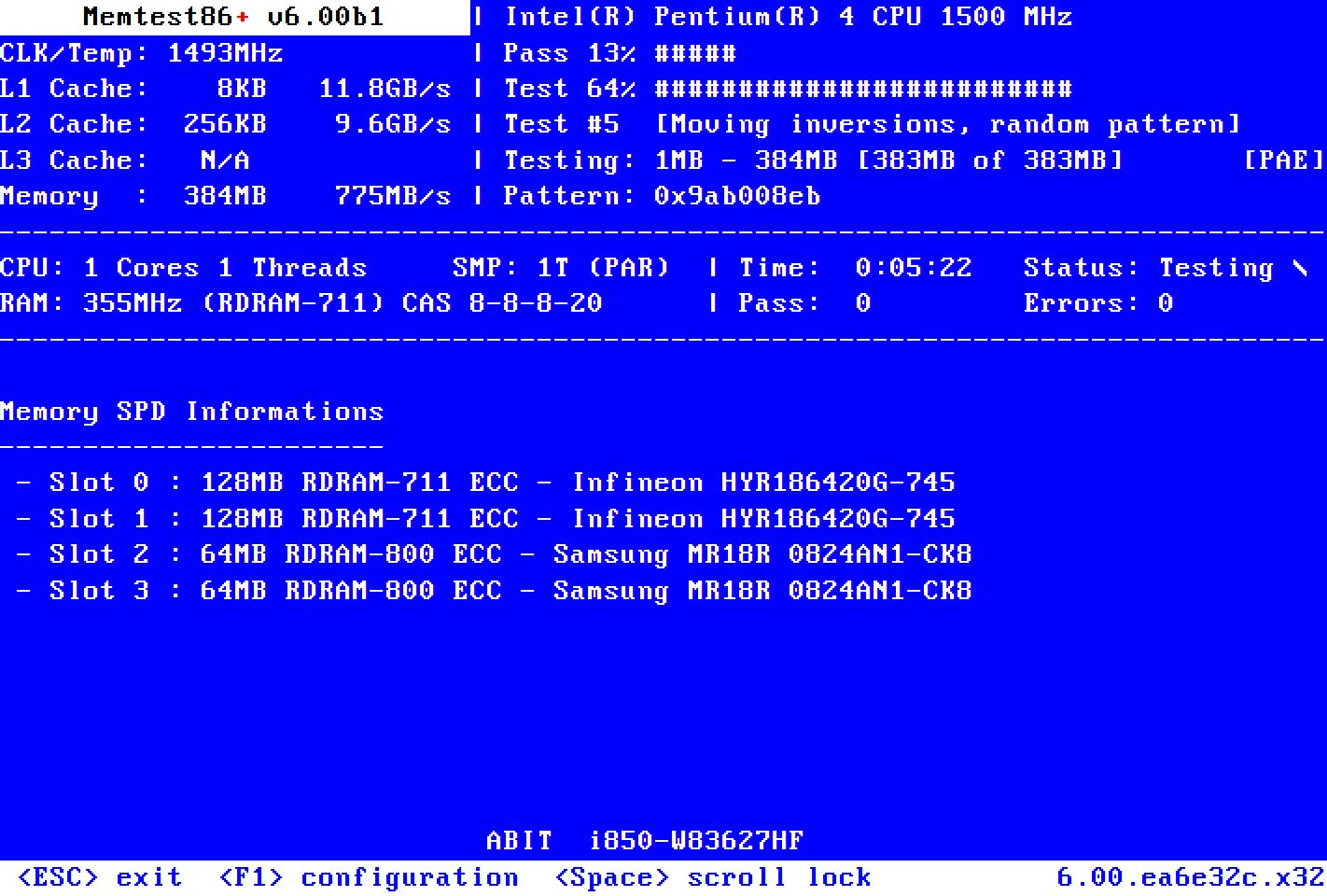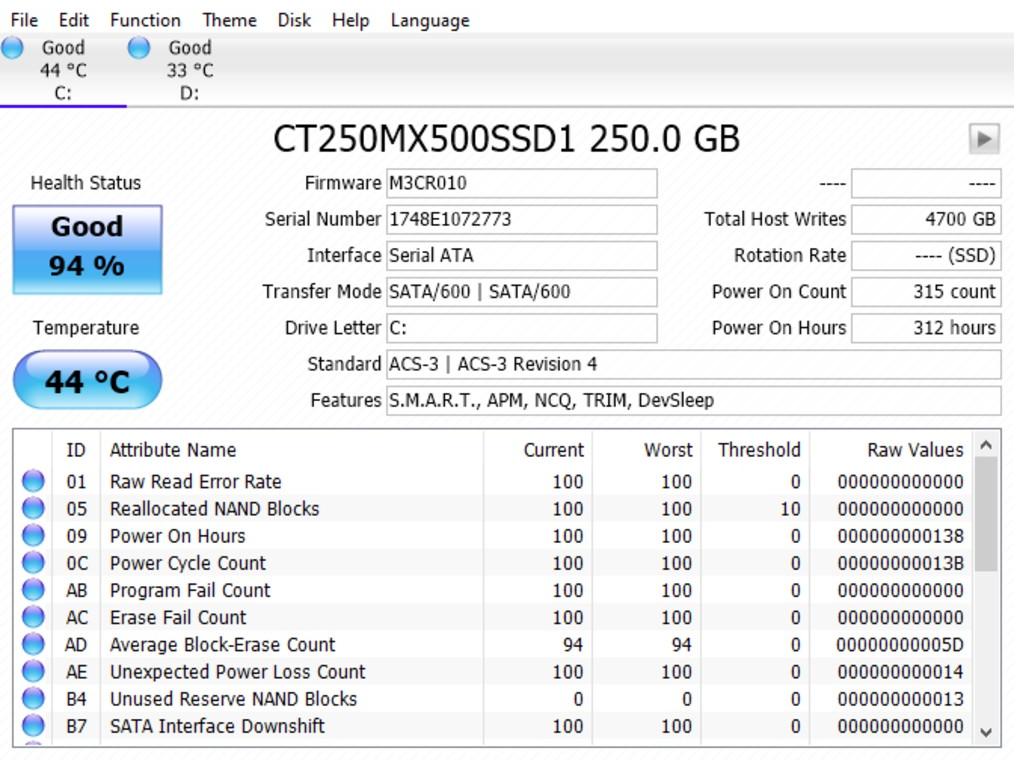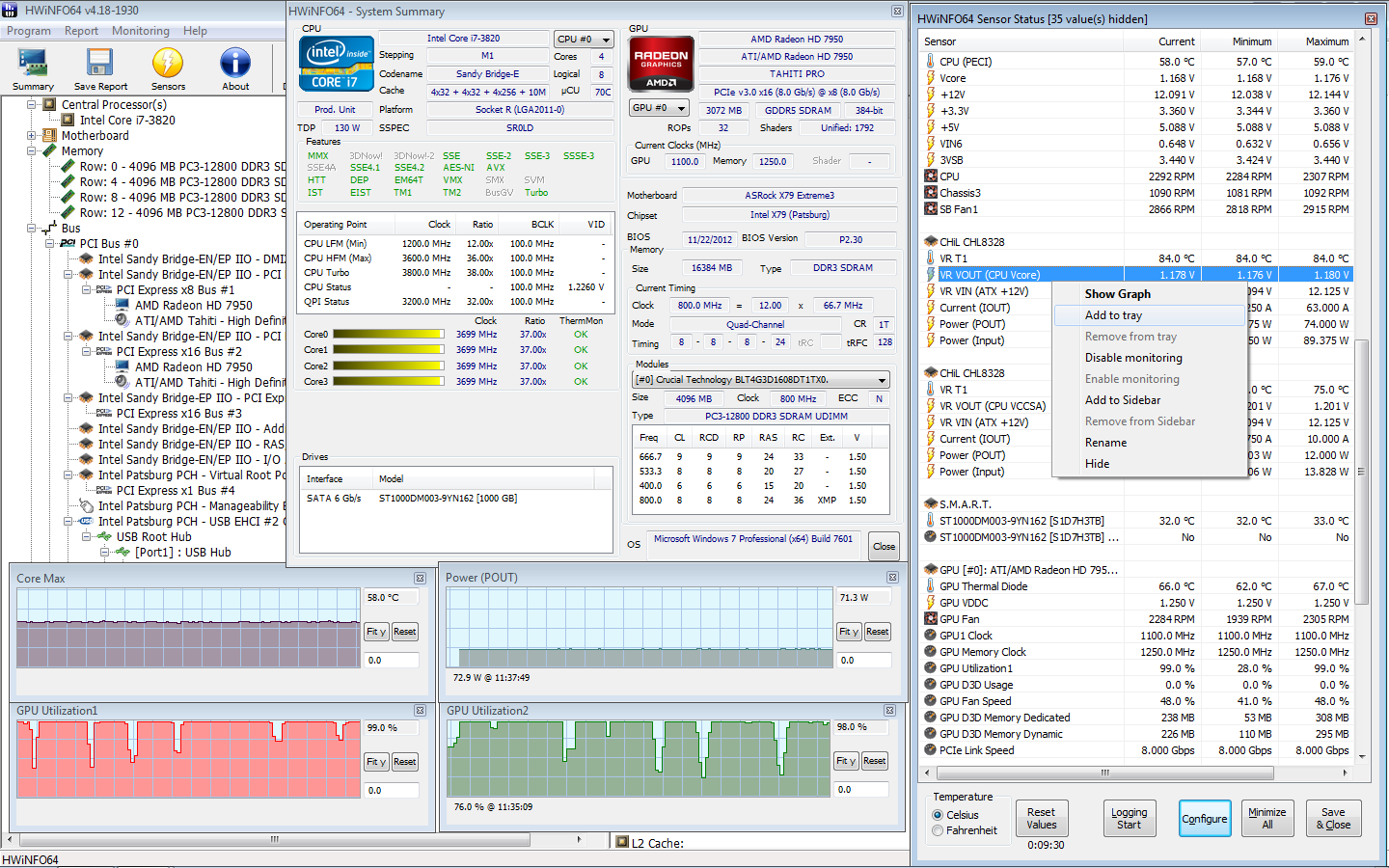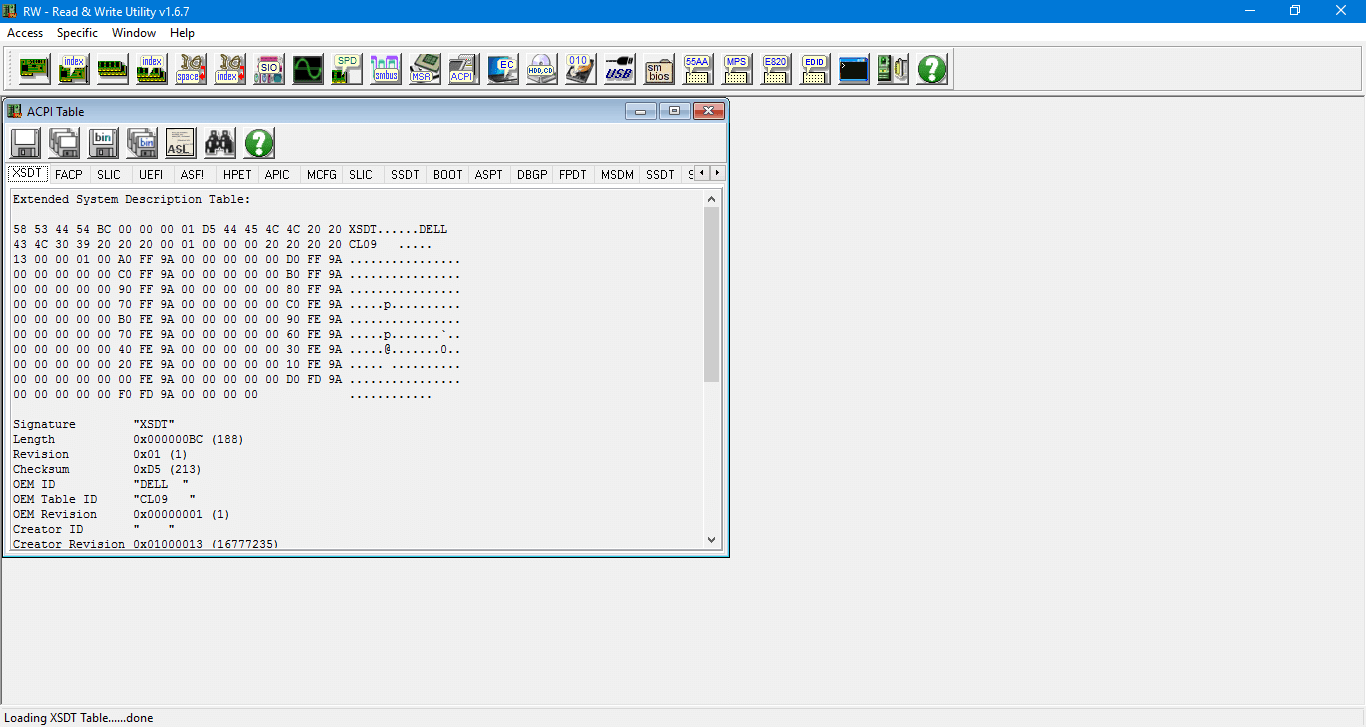Hvis du noen gang har åpnet datamaskinen din, vet du at det er mye maskinvare der inne. Det hele er et potensielt feilpunkt. Enkelte deler av maskinvare er mer utsatt for feil enn andre.
Utstyr som enten genererer varme eller har bevegelige deler har en tendens til å svikte oftest. Takket være maskinvaretester kan du skanne systemet ditt og oppdage sviktende maskinvare før alt krasjer.
Hva kan gå galt med PC-maskinvare?
Delene som oftest går i stykker er vifter, harddisker, CPUer og GPUer.
RAM har også en tendens til å svikte. Den blir kontinuerlig skrevet og omskrevet til (flashes). Solid-state minne kan bare håndtere så mange blink før det begynner å svikte. Problemet gjelder også solid-state-harddisker.
Den beste måten å unngå å bli fanget på er å utføre vanlige maskinvarediagnostiske tester på datamaskinen. Slik gjør du maskinvaretester på Windows 10.
Windows 10 har to innebygde PC-maskinvarediagnoseverktøy.
- Ytelsesmonitor
- Windows minnediagnose
Den første analyserer systemytelsen på datamaskinen din, og den andre kjører minnetester på din Windows 10-PC.
Ytelsesmonitor
Performance Monitor er den opprinnelige Windows 10-maskinvarediagnose-appen. Det er operativsystemets mest helhetlige verktøy for å finne og diagnostisere maskinvare- og systemproblemer.
Åpne Start-menyen, søk etter navnet og klikk på lenken for å åpne appen. Du må kanskje vente noen sekunder mens appen samler inn data.
Hvis du vil ha en rask oversikt over systemets maskinvare, bruk panelet til venstre for å navigere til Rapporter > System > Systemdiagnostikk > [Datamaskinnavn].
Den gir deg flere sjekker for maskinvare, programvare, CPU, nettverk, disk og minne, sammen med en lang liste med detaljert statistikk.
Grav litt dypere, og du vil finne live ytelsesgrafer (i Overvåkingsverktøy > Ytelsesmonitor) og tilpassbare datasett (i Data Collector Sets ).
Windows minnediagnose
En datamaskins sentrale prosesseringsenhet (CPU) bruker RAM til å lagre kortsiktig informasjon. Alt i RAM-en går tapt når du slår av maskinen.
Det er mange advarselsskilt når RAM-en din er nær ved å svikte. De inkluderer dårligere ytelse, hyppige krasj, skjermkort som ikke kan lastes ved oppstart, ødelagte datafiler og feil RAM-informasjon i Windows System-appen.
Hvis du lurer på hvordan du kjører en minnetest på RAM, må du bruke Windows Memory Diagnostic-verktøyet.
Det fungerer ved å skrive til, og deretter lese, datamaskinens RAM. Ulike verdier signaliserer defekt maskinvare.
For å starte verktøyet, trykk Windows + R for å åpne Kjør – vinduet, skriv deretter mdsched.exe og trykk Enter. Windows vil be deg om å starte datamaskinen på nytt.
Testen vil ta noen minutter å fullføre. Når det er over, vil maskinen starte på nytt igjen. Du vil se resultatene på skjermen når du kommer tilbake til Windows-skrivebordet.
Hvis Windows ikke automatisk viser deg resultatene, åpne Event Viewer ved å høyreklikke på Start – knappen, gå deretter til Windows Logger > System og finn den nyeste filen som heter MemoryDiagnostic.
Tredjeparts maskinvarediagnoseapper
Hvis du leter etter noe spesifikt eller litt kraftigere, må du vende deg til tredjepartsprogramvare.
Det er mye å velge mellom, men her er fire av de beste datadiagnose-appene.
1 MemTest86
Bildekreditt: MemTest86
MemTest86 er godt etablert som det beste verktøyet for å teste RAM-en din på Windows. Det er kraftigere enn Microsofts Windows Memory Diagnostic-verktøy.
Appen har 13 forskjellige RAM-testalgoritmer og støtter DDR5, DDR4, DDR3 og DDR2 RAM. Du starter den opp direkte fra en USB-pinne eller en CD, og Microsoft har signert appens kode for Secure Boot-kompatibilitet.
I motsetning til Windows-verktøyet, har MemTest86 også et fullverdig grafisk grensesnitt.
Last ned: MemTest86 (gratis)
2 CrystalDiskInfo
Hvis du vil fokusere på å teste harddiskene dine, bør du installere CrystalDiskInfo.
Appens nøkkelfunksjon er "Selvovervåking, analyse og rapporteringsteknologi" (SMART)-testen. Den gir data om flere aspekter ved stasjonene dine, inkludert lesefeilfrekvensen, en telling av omfordelte sektorer, spin-up-tiden og mye mer.
CrystalDiskInfo inkluderer også avanserte strømstyrings- og lydadministrasjonsverktøy.
Og hvis du lar appen kjøre i bakgrunnen, kan den til og med gi deg live-varsler hvis stasjonene blir for varme eller lider av andre feil.
Last ned: CrystalDiskInfo (gratis)
3 HWiNFO
HWiNFO ligger langt foran maskinvaretestpakken når det kommer til mengden informasjon som tilbys. Faktisk, hvis du er ny i verden av maskinvaretesting, anbefaler vi å gi denne en bred køye til du er mer kjent med konseptene og terminologien. Det er en av de beste datamaskindiagnosetestappene der ute.
Fra et maskinvareteststandpunkt er vi mest interessert i appens funksjoner for systemhelseovervåking. De gir detaljerte sanntidsrapporter og grafer om maskinens CPUer, GPUer, hovedkort, stasjoner og periferiutstyr.
Du kan også laste ned en haug med tillegg som gir HWiNFO ekstra funksjonalitet. De inkluderer skjermtunere, widgets og loggvisere.
Last ned: HWiNFO (gratis)
4 RWEalt
Til slutt vil vi gi deg et verktøy for uber-nerder: RWEverything. Den vil ikke vinne noen designpriser, men den er usedvanlig kraftig.
Du kan bruke den til å sjekke nesten alle aspekter av hver maskinvare i maskinen din. Mer relevant kan du også skrive til all maskinvaren. Det betyr at du kan justere hvilken som helst innstilling, uansett hvor liten.
Advarsel: Hvis du ikke vet hva du gjør, ikke begynn å endre innstillinger. Du risikerer ugjenkallelig skade på maskinvaren din.
Last ned: RWEverything (gratis)
Sjekk datamaskinens batteritilstand
Et annet stykke bærbar maskinvare som er utsatt for feil er batteriet.
Vi har skrevet om flere verktøy som vil hjelpe deg med å teste helsen til batteriene til den bærbare datamaskinen hvis du ønsker å lære mer.
Andre maskinvaretester
Å holde et øye med maskinvaren og kjøre PC-maskinvaretester er bare en del av å opprettholde en sunn datamaskin som kjører jevnt. En av de viktigste måtene å holde datamaskinen sunn på er å rengjøre den! Støv og andre typer opphopning i viftene og dekselet er en sikker PC-killer. Ta deg tid til å ta av sidepanelet av PC-dekselet og rens ut støvet med noen måneders mellomrom – datamaskinen og lommeboken vil takke deg.